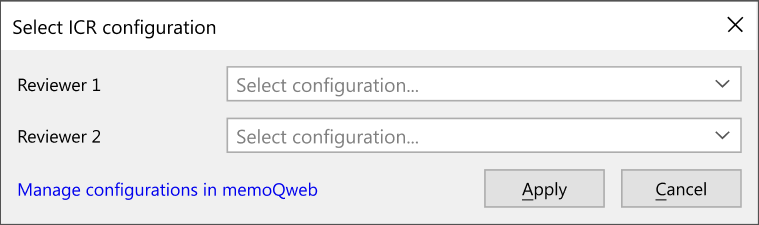選択したドキュメントをユーザーに割り当てる (オンラインプロジェクト)
memoQのオンラインプロジェクトでは、複数のドキュメントの作業を複数のユーザに分配できます。ワークフローステップごとに1人のユーザに作業を送信できますが、同じドキュメントの作業を一度に複数の翻訳者に送信することもできます。
Project managerエディションのみ:memoQ translator proから作業を配布することはできません。
作業をサブベンダー組織に送信できます:このトピックでは、個々のユーザへの作業の送信について説明します。サブベンダー組織の詳細については、ドキュメントをサブベンダーグループに割り当てるを参照してください。
操作手順
-
管理用にmemoQ オンラインプロジェクトを開きます。
-
memoQ オンラインプロジェクトウィンドウで、翻訳を選択します。
-
1つまたは複数のドキュメントを選択します。
-
選択したオブジェクトを右クリックし、割り当て
 を選択します。
を選択します。
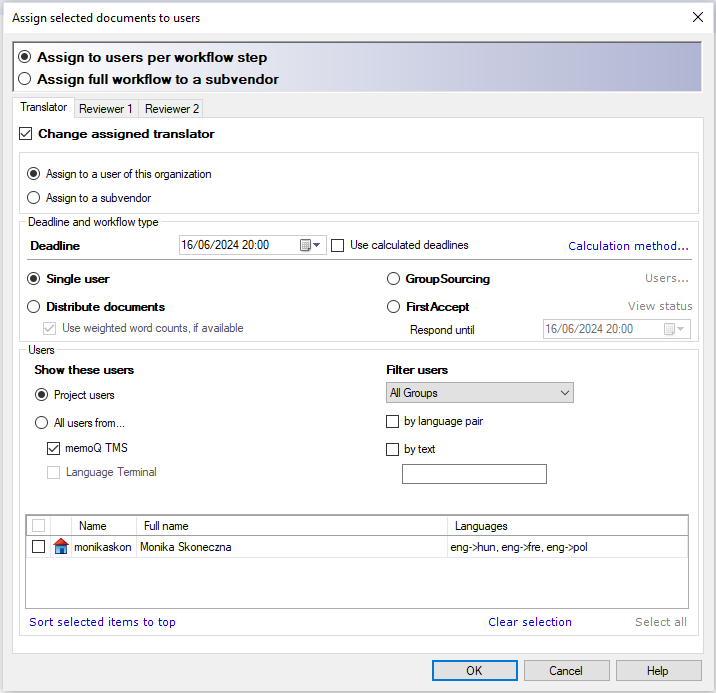
その他のオプション
- ワークフロータスクのタブをクリックします。翻訳者、レビュー担当者1、またはレビュー担当者2です。
- 割り当て翻訳者を変更 (割り当てられているレビュー担当者 1 を変更、割り当てられているレビュー担当者 2 を変更) チェックボックスをオンにします。
- 期限ボックスに期限を設定します。
可能な労働時間や翻訳可能量からmemoQは納期を計算できます。期限を設定するだけでなく、計算された期限を使用するには、次の手順に従います:計算された期限を使用チェックボックスをオンにします。計算方法リンクをクリックし、期限の計算方法ウィンドウで作業時間と翻訳者の作業可能量を設定します。
- シングルユーザーラジオボタンをクリックします。
- ユーザーセクションからユーザーを選択します。作業を取得するユーザの名前の横にあるチェックボックスをオンにします。
ユーザーをフィルタして検索する方法については、次のセクションを参照してください。
ユーザーリストは長く複雑になることがあります。ユーザーセクションは、リストの表示元を制御するのに役立ちます。特定の条件を満たすユーザーをフィルタすることもできます。
ウィンドウの下部にリストが表示されます。ユーザを選択するには、ユーザ名の横にあるチェックボックスをオンにします。選択したすべてのユーザーを表示するには、選択中のアイテムを上に並べ替えをクリックします。ユーザの選択を再開するには、選択をクリアをクリックします。
リストの出所を選択するには:
- プロジェクトユーザーラジオボタン:memoQは、人ウィンドウのmemoQ オンラインプロジェクトペインに表示されているユーザだけを表示します。このリストにユーザを追加するには、memoQ オンラインプロジェクトウィンドウの人ペインを選択し、そこで変更を行う必要があります。
- 次の全ユーザーラジオボタン:memoQは、memoQ TMSデータベースのすべてのユーザーと、オプションでLanguage Terminalのすべてのユーザが一覧表示されます。memoQ TMSまたはLanguage Terminalチェックボックスをオンにすると、いずれかのソースのユーザリストが表示されます。
組織のLanguage Terminalアカウントからユーザを表示するには、サーバーマネージャでLanguage Terminalアカウントを設定する必要があります。
リストをフィルタリングするには:
- ユーザーのフィルタで、ユーザーをフィルタリングするグループを選択します。ウィンドウの下部にあるリストに、使用可能なユーザーが表示されます。
ICRプロジェクト用にユーザーを探していますか?すべてのグループのデフォルトの選択肢ではなく、インカントリーレビュー担当者のグループを選択してください。ICRでは、インカントリーレビュー担当者を他のユーザーと組み合わせることはできません。
- 言語ペア別チェックボックスをオンにすると、プロジェクトと同じ言語ペアを持つユーザだけがリストに表示されます。プロジェクトに複数の言語ペアがある場合、現在選択されている言語ペアに対してmemoQフィルタが適用されます。言語ペアのないユーザーは削除されます。
- 名前でユーザを検索するには、テキスト別チェックボックスをオンにします。テキスト別チェックボックスの下のテキストボックスにユーザー名を数文字入力します。memoQでは、これらの文字が名前に含まれているユーザーのリストに絞り込みます。
プロジェクトがLanguage Terminalに接続されている場合は、プロジェクトで作業を行う前に、翻訳者またはレビュー担当者が利用できるかどうかを確認できます。自分で確認する必要があります。memoQは、翻訳者に仕事を与えすぎても警告してくれません。現実的な納期を設定するのは、プロジェクトマネージャの仕事です。
- ユーザーのフィルタで、稼働状況の表示をクリックします。稼働状況カレンダーウィンドウが開きます。
稼働状況カレンダーは、候補者のビジー状態を示します。それぞれの人の状況が日ごとに色分けされます。オレンジ色はその日の予約がいっぱいという意味です。緑は、その人が完全に自由であることを意味します。部分的にオレンジ色や緑色は、その人が何時間か予約されていることを意味しますが、その日は自由時間もあります。
- どの作業で人の予定が埋まっているかを見るには、マウスで1日をポイントします。memoQのツールチップには、ユーザーが作業しているプロジェクトが表示されます。
これについて知っておくべきことがいくつかあります:
- 通常、稼働日は8時間です。内部ベンダーは、自分たちのLanguage TerminalページのCalendarページで、自分のキャパシティを作業時間単位で設定できます。(そのためには、ユーザー名とパスワードを使用してLanguage Terminalにログインする必要があります。他のユーザーのキャパシティは設定できません。)
- 内部ベンダーの空き状況のみが表示されます。(memoQ TMSユーザーを内部ベンダーとして追加するには:Merge usersウィンドウで選択したユーザーの作業者を作成をクリックします。)社内ベンダーを確認するには、組織のLanguage TerminalプロファイルのLogins and settingsページにアクセスしてください。ページで、ユーザータブをクリックします。
- Language Terminalは、翻訳者とレビュー担当者が1日にどれだけ作業できるかを把握しています。(ここでは1日は8時間を意味します。)Language Terminalは、翻訳者が (ソーステキスト中の) 2500 加重単語数を翻訳できると想定します。これを確認するには、組織のLanguage TerminalプロファイルのDefault unitsページにアクセスしてください。
- memoQは、処理能力 (1日の稼働時間)、処理能力 (8時間当たりの翻訳語数)、割り当てられた文書の単語数、期限から、翻訳者やレビュー担当者が1日にどれだけの作業を行うかを計算します。memoQは、1日に必要な労働時間を計算します。許容量以上の作業が必要な場合、memoQはその日に赤い帽子をかぶって超過時間であることを示します。マウスでこの上限を指定すると、memoQは人が締め切りに間に合わせるためにその日何時間余計に働く必要があるかを示します。
- memoQは、期限の計算時にユーザーの可用性を使用せず、競合するタスクがある場合に警告を表示しません。ただし、この場合は赤い帽子が表示されます。可用性とプロジェクトのサイズに基づいて、現実的な期限を設定することは、依然としてプロジェクトマネージャのタスクです。非現実的な期限がある場合、memoQは「稼働状況カレンダー」ウィンドウに非現実的な数値を表示します。各日の赤い帽子をチェックしてください。
- ドキュメントのユーザーを選択します。そのためには、稼働状況カレンダーウィンドウを閉じて、選択中の文書をユーザーに割り当てウィンドウに戻ります。
- ワークフロータスクのタブをクリックします。翻訳者、レビュー担当者1、またはレビュー担当者2です。
- 割り当て翻訳者を変更 (割り当てられているレビュー担当者 1 を変更、割り当てられているレビュー担当者 2 を変更) チェックボックスをオンにします。
- 期限ボックスに期限を設定します。
可能な労働時間や翻訳可能量からmemoQは納期を計算できます。期限を設定するだけでなく、計算された期限を使用するには、次の手順に従います:計算された期限を使用チェックボックスをオンにします。計算方法リンクをクリックし、期限の計算方法ウィンドウで作業時間と翻訳者の作業可能量を設定します。
- 複数文書の均等分配ラジオボタンをクリックします。
- ユーザーセクションから複数のユーザを選択します:ドキュメントの作業をする各ユーザの名前の横にあるチェックボックスをオンにします。
ユーザーをフィルタして検索する方法については、次のセクションを参照してください。
選択中の文書をユーザーに割り当てウィンドウを閉じると、memoQは選択したドキュメントを各ユーザーに割り当てます。
- ワークフロータスクのタブをクリックします。翻訳者、レビュー担当者1、またはレビュー担当者2です。
- 割り当て翻訳者を変更 (割り当てられているレビュー担当者 1 を変更、割り当てられているレビュー担当者 2 を変更) チェックボックスをオンにします。
- 期限ボックスに期限を設定します。
可能な労働時間や翻訳可能量からmemoQは納期を計算できます。期限を設定するだけでなく、計算された期限を使用するには、次の手順に従います:計算された期限を使用チェックボックスをオンにします。計算方法リンクをクリックし、期限の計算方法ウィンドウで作業時間と翻訳者の作業可能量を設定します。
- FirstAcceptラジオボタンをクリックします。
- 応答期限ボックスに回答期限を設定します。この日付までにドキュメントを承諾しない場合、memoQ TMSは割り当てを削除します。
- ユーザーセクションから複数のユーザーまたはグループを選択します。入札に参加する各ユーザまたはグループの名前の横にあるチェックボックスをオンにします。
ユーザーをフィルタして検索する方法については、次のセクションを参照してください。
選択中の文書をユーザーに割り当てウィンドウを閉じると、memoQは選択範囲内のすべてのドキュメントにすべてのユーザーを追加します。ただし、ユーザーが作業を承諾すると、そのユーザーのみがドキュメントに割り当てられます。
パッケージ作成が可能なプロジェクトやLanguage Terminalに接続されているプロジェクトでは、FirstAcceptは機能しません。
-
すべてのグループのデフォルトの選択肢ではなく、インカントリーレビュー担当者のグループを選択してください。ICRでは、インカントリーレビュー担当者を他のユーザーと組み合わせることはできません。
-
確定するには:OK(_O)をクリックします。
-
memoQ TMSはICR構成を選択ウィンドウを表示します。割り当てに応じて、1人のレビュー担当者のみを表示することも、両方を表示することもできます。
-
ドロップダウンリストからICR構成を選択するか、memoQwebで構成を管理をクリックして、新しいタブでICR構成ページを開きます。
memoQwebで構成を管理をクリックすると、memoQは自動的にmemoQwebにログインしますが、有効プロジェクトセクションに移動するかwebtransでドキュメントを開くまで、サーバープールからPMライセンスを取得しません。
-
選択を確定するには:適用(_A)をクリックします。
-
変更せずに選択中の文書をユーザーに割り当てウィンドウに戻るには:キャンセル(_C)をクリックします。
-
選択中の文書をユーザーに割り当てウィンドウを閉じると、memoQは選択範囲内のすべてのドキュメントにすべてのユーザーを追加します。
これは、すでにFirstAcceptに割り当てられているドキュメントに対して有効です。
- memoQ オンラインプロジェクトウィンドウの翻訳リストで、グループに割り当てられたドキュメントを選択します。割り当て列には、これらのドキュメントに「複数」が表示されます。複数のドキュメントを選択することもできます。
- 選択したオブジェクトを右クリックし、割り当てを選択します。選択中の文書をユーザーに割り当てウィンドウが表示されます。
- ワークフロータスクのタブをクリックします。翻訳者、レビュー担当者1、またはレビュー担当者2です。
- 割り当て翻訳者を変更 (割り当てられているレビュー担当者 1 を変更、割り当てられているレビュー担当者 2 を変更) チェックボックスをオンにします。
- FirstAcceptラジオボタンの横にある状況を表示をクリックします。
- ワークフロータスクのタブをクリックします。翻訳者、レビュー担当者1、またはレビュー担当者2です。
- 割り当て翻訳者を変更 (割り当てられているレビュー担当者 1 を変更、割り当てられているレビュー担当者 2 を変更) チェックボックスをオンにします。
- 期限ボックスに期限を設定します。
可能な労働時間や翻訳可能量からmemoQは納期を計算できます。期限を設定するだけでなく、計算された期限を使用するには、次の手順に従います:計算された期限を使用チェックボックスをオンにします。計算方法リンクをクリックし、期限の計算方法ウィンドウで作業時間と翻訳者の作業可能量を設定します。
- GroupSourcingラジオボタンをクリックします。
- ユーザーセクションから複数のユーザーまたはグループを選択します。ドキュメントで作業する各ユーザまたはグループの名前の横にあるチェックボックスをオンにします。
- 確定するには:OK(_O)をクリックします。
-
すべてのグループのデフォルトの選択肢ではなく、インカントリーレビュー担当者のグループを選択してください。ICRでは、インカントリーレビュー担当者を他のユーザーと組み合わせることはできません。
-
確定するには:OK(_O)をクリックします。
-
memoQ TMSはICR構成を選択ウィンドウを表示します。割り当てに応じて、1人のレビュー担当者のみを表示することも、両方を表示することもできます。
-
ドロップダウンリストからICR構成を選択するか、memoQwebで構成を管理をクリックして、新しいタブでICR構成ページを開きます。
memoQwebで構成を管理をクリックすると、memoQは自動的にmemoQwebにログインしますが、有効プロジェクトセクションに移動するかwebtransでドキュメントを開くまで、サーバープールからPMライセンスを取得しません。
-
選択を確定するには:適用(_A)をクリックします。
-
変更せずに選択中の文書をユーザーに割り当てウィンドウに戻るには:キャンセル(_C)をクリックします。
-
選択中の文書をユーザーに割り当てウィンドウを閉じると、memoQは選択範囲内のすべてのドキュメントにすべてのユーザーを追加します。
ユーザーをフィルタして検索する方法については、次のセクションを参照してください。
パッケージ作成が可能なプロジェクトやLanguage Terminalに接続されているプロジェクトでは、GroupSourcingは機能しません。
これは、すでにGroupSourcingに割り当てられているドキュメントに対して有効です。
- memoQ オンラインプロジェクトウィンドウの翻訳リストで、グループに割り当てられたドキュメントを選択します。割り当て列には、これらのドキュメントに「複数」が表示されます。複数のドキュメントを選択することもできます。
- 選択したオブジェクトを右クリックし、割り当てを選択します。選択中の文書をユーザーに割り当てウィンドウが表示されます。
- ワークフロータスクのタブをクリックします。翻訳者、レビュー担当者1、またはレビュー担当者2です。
- 割り当て翻訳者を変更 (割り当てられているレビュー担当者 1 を変更、割り当てられているレビュー担当者 2 を変更) チェックボックスをオンにします。
- GroupSourcingラジオボタンの横にあるユーザーをクリックします。
完了したら
OK(_O)をクリックして選択したユーザーにドキュメントを割り当てます。
ユーザーを割り当てずにウィンドウを閉じるには、キャンセル(_C)をクリックします。